Automation 계정에서 업데이트 관리 사용
Important
Automation Update Management는 2024년 8월 31일에 사용 중지되었으며 Azure Update Manager를 사용하는 것이 좋습니다. Automation 업데이트 관리에서 Azure 업데이트 관리자로 마이그레이션에 대한 지침을 따릅니다.
이 문서에서는 Automation 계정을 사용하여 Azure Arc 지원 서버에 등록된 컴퓨터 또는 서버를 포함하여 사용자 환경의 VM에 업데이트 관리 기능을 사용하도록 설정하는 방법에 대해 설명합니다. 대규모로 Azure VM을 사용하도록 설정하려면 업데이트 관리를 사용하여 기존 Azure VM을 사용하도록 설정해야 합니다.
참고 항목
- 2024년 8월 31일에 서비스가 사용 중지되었으므로 포털을 통한 Azure 업데이트 관리 온보딩을 더 이상 사용할 수 없습니다. 레거시 에이전트와 함께 Azure 업데이트 관리를 활용하는 기존 VM(가상 머신)은 2025년 2월 1일까지 계속 작동합니다. Azure Update Manager를 사용하여 정기적인 평가 또는 패치 일정을 구성하는 것이 좋습니다.
- 업데이트 관리를 사용하도록 설정할 때 특정 Azure 지역에서만 Log Analytics 작업 영역 및 Automation 계정을 연결할 수 있습니다. 지원되는 매핑 쌍 목록은 Automation 계정의 지역 매핑 및 Log Analytics 작업 영역을 참조하세요.
필수 조건
- 동작합니다. 구독이 아직 없는 경우 MSDN 구독자 혜택을 활성화하거나 체험 계정에 가입할 수 있습니다.
- 컴퓨터를 관리하기 위한 Automation 계정
- Azure Virtual Machines 또는 Azure Arc 지원 서버에 등록된 VM 또는 서버. 비 Azure VM 또는 서버에는 Windows 또는 Linux용 Log Analytics 에이전트가 설치되어 있고, 업데이트 관리가 사용 설정된 Automation 계정에 연결된 작업공간에 보고해야 합니다. 먼저 컴퓨터를 Azure Arc 지원 서버에 연결하여 Windows 또는 Linux용 Log Analytics 에이전트를 설치한 후, Azure Policy를 사용하여 Log Analytics 에이전트 배포 기본 제공 정책을 Linux 또는 Windows Azure Arc 컴퓨터 기본 정책에 할당하는 것이 좋습니다. 또는 VM용 Azure Monitor를 사용하여 컴퓨터를 모니터링하려는 경우 VM용 Azure Monitor 사용 이니셔티브를 대신 사용합니다.
Azure에 로그인
Azure Portal에 로그인합니다.
업데이트 관리 사용
Automation 계정의 업데이트 관리 아래에서 업데이트 관리를 선택합니다.
Log Analytics 작업 영역 및 Automation 계정을 선택하고, 사용을 선택하여 업데이트 관리를 사용하도록 설정합니다. 설정을 완료하는 데 최대 15분이 걸립니다.
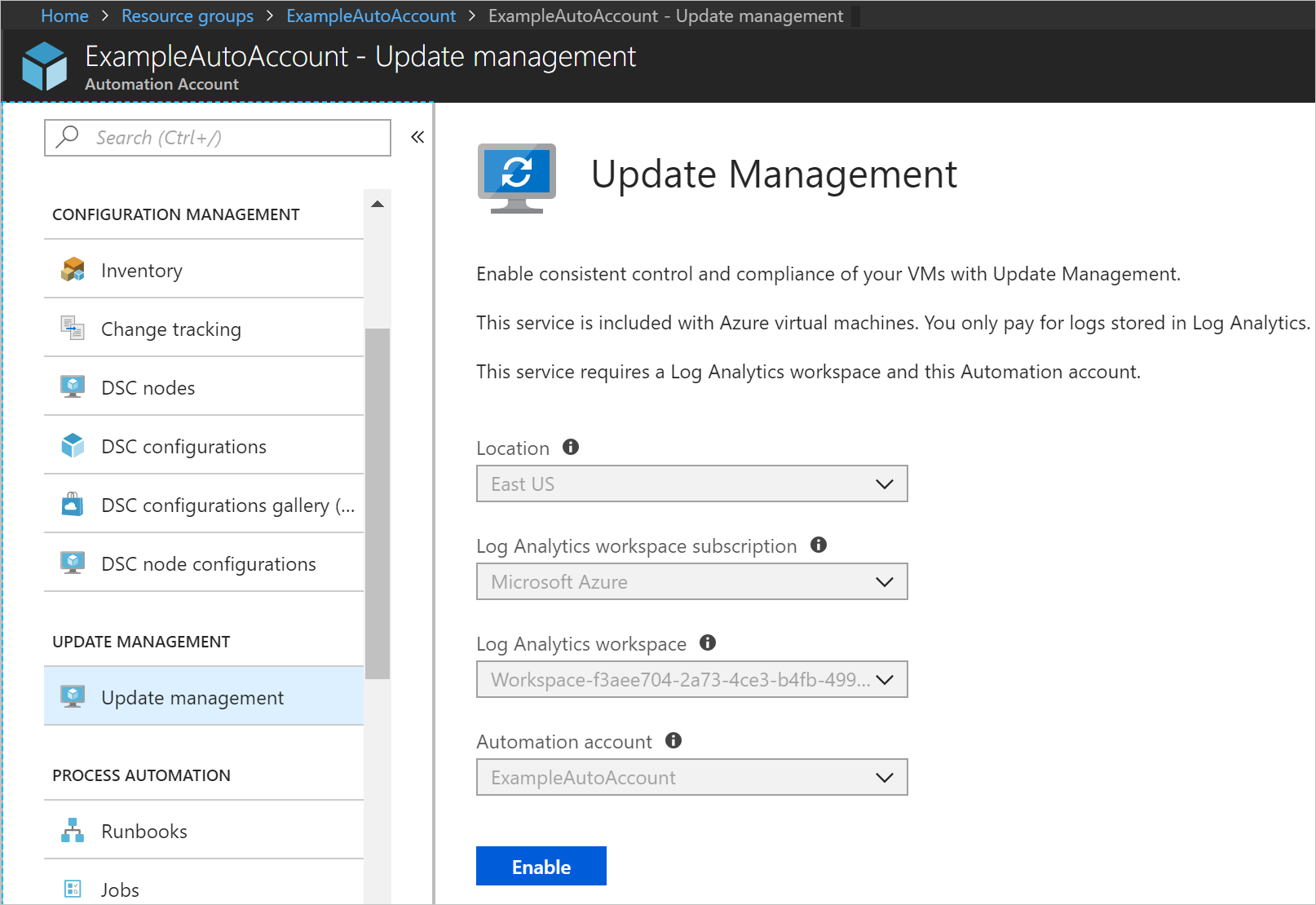
Azure VM을 사용하도록 설정
Automation 계정의 업데이트 관리 아래에서 업데이트 관리를 선택합니다.
+ Azure VM 추가를 선택하고, 목록에서 하나 이상의 VM을 선택합니다. 사용할 수 없는 가상 머신은 회색으로 표시되어 있으며 선택할 수 없습니다. Azure VM은 Automation 계정 위치와 상관없이 모든 지역에 있을 수 있습니다.
사용을 선택하여 선택한 VM을 기능에 대한 컴퓨터 그룹 저장된 검색에 추가합니다.
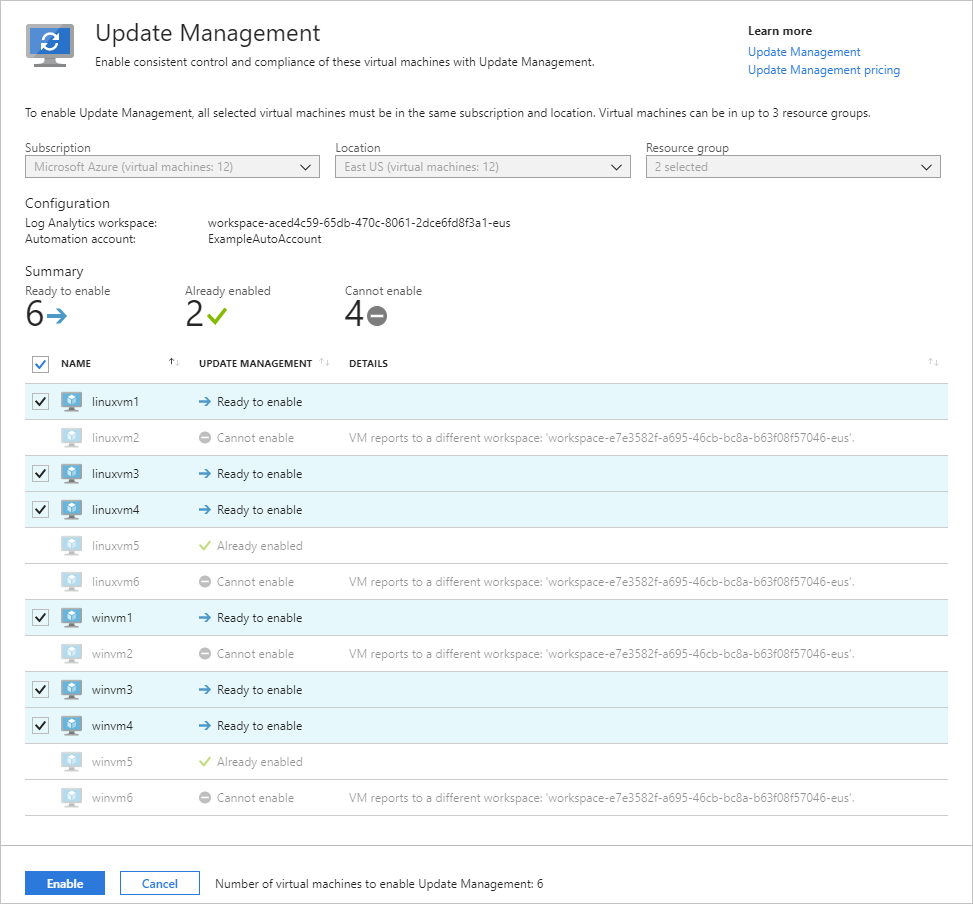
비 Azure VM 사용
Azure Arc 지원 서버에 등록된 컴퓨터를 포함하여, Azure 외부에서 호스팅되는 컴퓨터 또는 서버의 경우 다음 단계를 수행하여 업데이트 관리를 사용하도록 설정합니다.
Automation 계정의 업데이트 관리 아래에서 업데이트 관리를 선택합니다.
비 Azure 컴퓨터 추가를 클릭합니다. 이 작업은 컴퓨터에서 업데이트 관리에 대한 보고를 시작할 수 있도록 Windows용 Log Analytics 에이전트 설치 및 구성 지침이 포함된 새 브라우저 창을 엽니다. 현재 Operations Manager에서 관리하는 컴퓨터를 사용하도록 설정하는 경우 새 에이전트가 필요하지 않습니다. 작업 영역 정보가 에이전트 구성에 추가됩니다.
작업 영역에서 머신 사용
수동으로 설치된 컴퓨터나, 이미 사용자의 작업 영역에 보고하는 컴퓨터는 Azure Automation에 추가해야 업데이트 관리를 사용할 수 있습니다.
Automation 계정의 업데이트 관리 아래에서 업데이트 관리를 선택합니다.
컴퓨터 관리를 선택합니다. 이전에 사용 가능한 모든 향후 머신에서 사용 옵션을 선택한 경우 머신 관리 단추가 회색으로 표시될 수 있습니다.
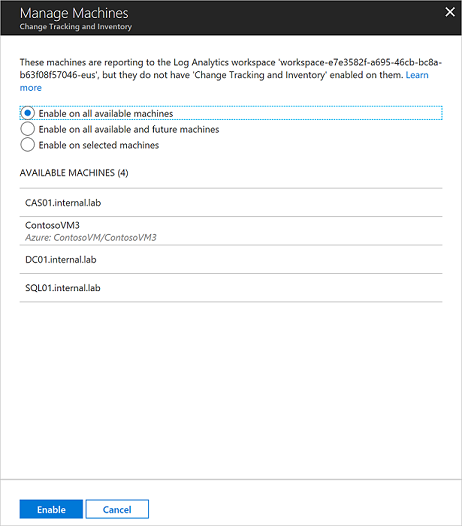
업데이트 관리를 작업 영역에 보고하는 사용 가능한 모든 컴퓨터에 사용하도록 설정하려면 [컴퓨터 관리] 페이지에서 사용 가능한 모든 컴퓨터에서 사용을 선택합니다. 이 작업은 컴퓨터를 개별적으로 추가하는 컨트롤을 사용하지 않도록 설정하고, 작업 영역에 보고하는 모든 컴퓨터를
MicrosoftDefaultComputerGroup컴퓨터 그룹 저장된 검색 쿼리에 추가합니다. 이 작업을 선택하면 컴퓨터 관리 옵션이 사용하지 않도록 설정됩니다.사용 가능한 모든 향후 머신에서 기능을 사용하려면 사용 가능한 모든 향후 머신에서 사용을 선택합니다. 이 옵션은 작업 영역에서 저장된 검색 및 범위 구성을 삭제하고, 현재 또는 향후에 해당 작업 영역에 보고하는 모든 Azure 및 비 Azure 컴퓨터가 기능에 포함되도록 허용합니다. 이 작업을 선택하면 사용 가능한 범위 구성이 없으므로 컴퓨터 관리 옵션이 영구적으로 사용하지 않도록 설정됩니다.
참고 항목
이 옵션은 Log Analytics 내에 저장된 검색 및 범위 구성을 삭제하므로 이 옵션을 선택하기 전에 Log Analytics 작업 영역에서 삭제 잠금을 제거해야 합니다. 그렇지 않은 경우 옵션에서 구성을 제거할 수 없으므로 수동으로 제거해야 합니다.
필요한 경우 초기 저장된 검색 쿼리를 다시 추가하여 범위 구성을 다시 추가할 수 있습니다. 자세한 내용은 업데이트 관리 배포 범위 제한을 참조하세요.
기능을 하나 이상의 컴퓨터에 사용하도록 설정하려면 선택한 컴퓨터에서 사용을 선택하고, 각 컴퓨터 옆에 있는 추가를 선택합니다. 이 작업은 선택한 머신 이름을 컴퓨터 그룹에서 저장된 기능 검색 쿼리에 추가합니다.
다음 단계
업데이트 관리를 VM에 사용하려면 VM에 대한 업데이트 및 패치 관리를 참조하세요.
업데이트 관리를 사용하여 더 이상 VM 또는 서버를 관리할 필요가 없는 경우 업데이트 관리에서 VM 제거를 참조하세요.
일반적인 업데이트 관리 오류를 해결하려면 업데이트 관리 문제 해결을 참조하세요.